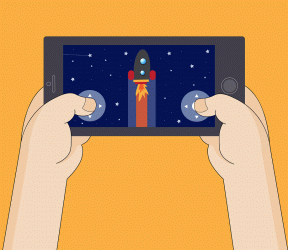Top 9 måder at rette iPhone-forsinkelse på
Miscellanea / / April 05, 2023
Apples iPhone-serie er berygtet for en nedværdigende ydeevne over tid. Vi har set brugere klage over enhedsforsinkelse efter installation af den seneste iOS-opdatering. Hvis du oplever det samme, er her de bedste måder at rette iPhone-forsinkelse på.

iPhone, der halter ud af ingenting, fører til en ubehagelig oplevelse. Uanset om du tager billeder, ruller dit sociale medie hjem eller skriver en e-mail, ødelægger iPhone-forsinkelse fuldstændigt arbejdsgangen. Før du går til sociale medier for at give Apple skylden eller bestille en ny iPhone fra virksomhedens hjemmeside, skal du bruge tricks nedenfor til at fejlfinde iPhone-forsinkelse.
1. Sørg for rigelig lagerplads på iPhone
Når du har at gøre med lav lagerplads på iPhone, vil du opleve forsinkelser i sædvanlige aktiviteter som at gemme en video eller et billede. Den første opgave er at kontrollere den resterende lagerplads og tage de nødvendige skridt for at frigøre plads på din iPhone.
Trin 1: Åbn appen Indstillinger på iPhone.

Trin 2: Rul til Generelt.

Trin 3: Tryk på iPhone Storage.

Trin 4: Tjek den detaljerede lageropdeling på din iPhone.

Hvis du har mindre plads (et par GB eller mindre) på din iPhone, er det tid til at slette unødvendige apps. Tjek listen over installerede apps med lagerplads, og slet unødvendige.
Trin 5: Vælg en app, du vil afinstallere.
Trin 6: Tryk på 'Slet app' og bekræft din beslutning.

Vil du ikke slette apps? Se vores guide til at frigøre plads på din iPhone uden at slette apps.
2. Tjek batteritilstand
Et nedværdigende batteri er en af de største årsager til forsinkelsen på din iPhone. Alle smartphones kommer med et lithium-ion batteri, og de har faste opladningscyklusser. For superbrugere falder iPhone-batterikapaciteten dramatisk efter et par års brug. Sådan kan du tjekke batteritilstanden på din iPhone.
Trin 1: Start iPhone-indstillinger.
Trin 2: Rul til Batteri.

Trin 3: Åbn 'Batterisundhed og opladning'.

Trin 4: Tjek maksimal kapacitet.

Hvis dit iPhone-batteris maksimale kapacitet er under 70 %, vil du fortsat opleve en batterilevetid og forsinkelse under gennemsnittet. Du skal bestille en tid på det nærmeste Apple-servicecenter for at udskifte telefonens batteri.
Du kan også aktivere "Optimeret batteriopladning" fra den samme menu for at reducere batteriets aldring.
3. Lad din iPhone køle af
Som de fleste smartphones stiger iPhone-temperaturerne under krævende opgaver. Når du optager en lang 4K-video eller spiller dit foretrukne grafikintensive spil i et par timer, kan enhedens temperatur stige til et ubehageligt niveau. Lad din iPhone køle af i et par minutter; ellers vil du fortsætte med at løbe ind i fejl.
4. Tving genstart iPhone
Du kan forsøge at tvinge genstart af din iPhone, når den ikke svarer, og du ikke kan slukke den.
Trin 1: Tryk og slip hurtigt lydstyrke op-knappen.
Trin 2: Gentag det samme med lydstyrke ned-knappen.
Trin 3: Tryk og hold sideknappen nede, indtil Apple-logoet vises.

Slip sideknappen og gennemtving genstart din iPhone. Når din iPhone starter, så prøv at bruge den til at kontrollere, om du stadig oplever forsinkelse her.
5. Opdater apps
Tredjepartsudviklere opdaterer ofte deres apps for at rette fejl, forbedre ydeevnen og tilføje nye funktioner. Hvis du oplever forsinkelse i specifikke apps, bør du gå til App Store for at installere de seneste builds.
Trin 1: Åbn App Store på iPhone.
Trin 2: Tryk på dit profilbillede i øverste højre hjørne.

Trin 3: Opdater menuen, og tryk på Opdater alle for at installere afventende appopdateringer.

6. Slip en tredjeparts tastaturapp
Det er bedre at holde sig til tastaturappen på iPhone for bedre ydeevne. På gamle iPhone-modeller (især dem med 1GB-2GB RAM)-modeller kan systemet afslutte din foretrukne tastaturapp og erstatte den med den almindelige. Du vil fortsat opleve forsinkelse, når du åbner et tastatur i en samtale eller under en spotlight-søgning. Hvis du oplever forsinkelse på tastaturet, så læs vores fejlfindingsvejledning for at løse problemet.
7. Fejlfinding af netværksforbindelse
Din iPhone søger konstant efter bedre netværksforbindelse, den har kun en eller to netværksbjælker. Situationen fører til høje temperaturer og forsinkelser på din iPhone. Du kan nulstille netværksindstillingerne på din iPhone, og hvis du fortsætter med det samme, er det tid til at skifte til en anden operatør.
Trin 1: Åbn appen Indstillinger på iPhone.
Trin 2: Rul til Generelt.

Trin 3: Vælg 'Overfør eller nulstil iPhone'.

Trin 4: Tryk på Nulstil og vælg Nulstil netværksindstillinger.


8. Opdater iOS på iPhone
Efter en større iOS-opdatering udgiver Apple normalt firmware-patches for at rette kendte fejl som enhedsforsinkelse. Gå til menuen Generelt i iPhone-indstillinger (tjek trinene ovenfor), og åbn 'Softwareopdatering' for at installere den seneste opdatering.


9. Fabriksindstil iPhone
Hvis ingen af trickene virker, er det tid til det fabriksnulstille iPhone. Først skal du tage en enhedssikkerhedskopi ved hjælp af iCloud eller en pc og følg instruktionerne nedenfor for at slette alt indhold fra telefonen.
Trin 1: Åbn indstillingen 'Overfør eller nulstil iPhone' i iPhone-indstillinger.

Trin 2: Vælg 'Slet alt indhold og indstillinger' og bekræft din beslutning.


Mens du opsætter din iPhone fra bunden, skal du gendanne sikkerhedskopien fra iCloud eller din pc, og du er klar til at gå.
Nyd fejlfri ydeevne på iPhone
Du behøver ikke at købe det nyeste og bedste fra Apple hvert år. Sæt bogmærke til dette indlæg og gense det hver gang du bemærker forsinkelse på din iPhone. Hvilket trick virkede for dig? Del dine resultater med os i kommentarerne nedenfor.
Sidst opdateret den 26. september 2022
Ovenstående artikel kan indeholde tilknyttede links, som hjælper med at understøtte Guiding Tech. Det påvirker dog ikke vores redaktionelle integritet. Indholdet forbliver upartisk og autentisk.
Skrevet af
Parth Shah
Parth har tidligere arbejdet hos EOTO.tech med at dække tekniske nyheder. Han er i øjeblikket freelancer hos Guiding Tech og skriver om apps-sammenligning, tutorials, softwaretip og tricks og dykker dybt ned i iOS-, Android-, macOS- og Windows-platforme.